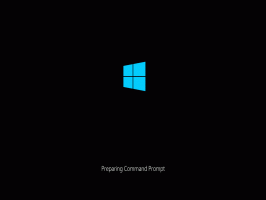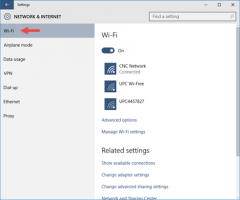يتوفر Windows Terminal v0.8 أخيرًا مع ميزات رائعة
أطلقت Microsoft أخيرًا إصدارًا جديدًا من Windows Terminal ، والذي يتضمن جميع الميزات الجديدة أعلن في وقت سابق. يمكنك الآن استخدام البحث وتغيير حجم علامة التبويب وكذلك استخدام تأثيرات CRT الرجعية داخل Windows Terminal.
Windows Terminal هو تطبيق طرفي جديد لمستخدمي سطر الأوامر يحتوي على الكثير من الميزات الجديدة بما في ذلك علامات التبويب ، ومحرك عرض النص المستند إلى DirectWrite / DirectX المسرع بواسطة وحدة معالجة الرسومات ، وملفات التعريف ، والمزيد.
Windows Terminal مفتوح المصدر بالكامل. بفضل وحدة التحكم المبوبة الجديدة ، فهي تسمح بتنظيم مثيلات موجه الأمر, بوويرشيل، و نظام Windows الفرعي لنظام التشغيل Linux معًا في تطبيق واحد.
يأتي التطبيق مع أيقونة تذكر بالجديد أيقونات Office و OneDrive، مما يعكس وجهة نظر التصميم الحديثة لشركة Microsoft والمعروفة باسم "Fluent Design".
ويندوز المحطة الطرفية v0.8
Windows Terminal v0.8 متاح الآن في متجر Microsoft. وتشمل التغييرات الرئيسية.
بحث
تمت إضافة وظيفة البحث إلى المحطة. ارتباط المفتاح الافتراضي لاستدعاء قائمة البحث المنسدلة هو {"command": "find"، "keys": ["ctrl + shift + f"]}.
تأثيرات المحطة الطرفية الرجعية
يمكنك الآن الحصول على تأثيرات CRT الرجعية داخل Windows Terminal ، مثل خطوط المسح والنص المتوهج. شيء من هذا القبيل:
هذه ميزة تجريبية ، ولكن لتمكينها يمكنك إضافة مقتطف الشفرة التالي إلى أي من ملفاتك الشخصية:
"التجريبية.retroTerminalEffect": صحيح
لوحات وعلامات تبويب محسنة ارتباطات مفاتيح
عند فتح جزء أو علامة تبويب جديدة بربط مفتاح ، يمكنك الآن تحديد أي ملف تعريف باستخدام اسم ملف التعريف "الملف الشخصي": "اسم الملف الشخصي"، دليل "الملف الشخصي": "دليل الملف الشخصي"، أو الفهرس "الفهرس": فهرس الملف الشخصي. إذا لم يتم تحديد أي منها ، فسيتم استخدام ملف التعريف الافتراضي.
بالإضافة إلى ذلك ، يمكنك تجاوز جوانب معينة من الملف الشخصي مثل سطر أوامر الملف الشخصي القابل للتنفيذ "سطر الأوامر": "المسار / إلى / my.exe"، دليل البدء "startDirectory": "my / path"، أو عنوان علامة التبويب "tabTitle": "عنوان جديد".
وفيما يلي بعض الأمثلة على ذلك
{"مفاتيح": ["ctrl + a"] ، "الأمر": {"الإجراء": "splitPane" ، "الانقسام": "الرأسي"}}
يفتح ملف التعريف الافتراضي في جزء رأسي جديد.
{"مفاتيح": ["ctrl + b"] ، "الأمر": {"الإجراء": "splitPane" ، "الانقسام": "العمودي" ، "الفهرس": 0}}
يفتح ملف التعريف الأول في القائمة المنسدلة في لوحة رأسية جديدة.
{"keys": ["ctrl + c"]، "command": {"action": "splitPane"، "split": "orizontal "،" profile ":" {00000000-0000-0000-0000-000000000000} "،" commandline ":" foo.exe "}}
يفتح ملف التعريف باستخدام الموجه الفريد العمومي 00000000-0000-0000-0000-000000000000 باستخدام سطر الأوامر القابل للتنفيذ لـ foo.exe في جزء أفقي جديد.
{"مفاتيح": ["ctrl + d"]، "أمر": {"action": "newTab"، "profile": "profile1"، "beginDirectory": "c: \\ foo"}}
يفتح ملف التعريف بالاسم profile1 الذي يبدأ في الدليل c: \ foo في علامة تبويب جديدة.
{"keys": ["ctrl + e"]، "command": {"action": "newTab"، "index": 1، "tabTitle": "bar"، "startDirectory": "c: \\ foo "،" commandline ":" foo.exe "}}
يفتح ملف التعريف الثاني في القائمة المنسدلة باستخدام سطر الأوامر القابل للتنفيذ لـ foo.exe بعنوان علامة تبويب للشريط يبدأ في الدليل c: \ foo في علامة تبويب جديدة.
الإعدادات الافتراضية المخصصة
يمكنك الآن تعديل ملفات التعريف الخاصة بك. json للحصول على إعدادات ملف التعريف الافتراضية الخاصة بك. باستخدام هذه البنية الجديدة ، يمكنك تعيين خاصية مرة واحدة وتطبيقها على جميع ملفات التعريف الخاصة بك. يساعد هذا الإعداد الجديد في تقليل الإعدادات المكررة بين ملفات التعريف. لإضافة هذه الميزة ، يمكنك تعديل كائن ملفات التعريف في ملفات التعريف الخاصة بك "الافتراضيات" و "قائمة" خصائص بالتنسيق التالي:
"ملفات التعريف": {"الإعدادات الافتراضية": {"fontFace": "Cascadia Code"، "colorScheme": "Vintage"} "list": [{"commandLine": "cmd.exe"، "GU": "{00000000-0000-0000-0000-000000000000}" ، "الاسم": "cmd"} ، {"GUID": "{11111111-1111-1111-1111-111111111111}" ، "الاسم": "PowerShell Core" و "المصدر": "Windows. صالة. PowershellCore "}] },باستخدام مقتطف الشفرة أعلاه ، ستستخدم جميع ملفات التعريف خط Cascadia Code ولها نظام ألوان Vintage.
تبويب التحجيم
لديك الآن القدرة على تعديل سلوك عرض علامة التبويب الخاصة بك. تمت إضافة إعداد جديد يسمى "titleWidthMode". يوفر هذا الإعداد سلوكين مختلفين لعرض علامة التبويب: "مساو" و "العنوان الطول". "مساو" ستجعل جميع علامات التبويب متساوية في العرض وتتقلص كلما تمت إضافة علامات تبويب إضافية ، على غرار تجربة المتصفح التقليدية. "العنوان الطول" سيحجم كل علامة تبويب بطول عنوان علامة التبويب.
كان لدى Terminal في الأصل سلوك عرض علامة التبويب الافتراضي الذي تم تعيينه على "العنوان الطول". يغير هذا الإصدار السلوك الافتراضي إلى "مساو". إذا كنت ترغب في تغيير سلوك عرض علامة التبويب مرة أخرى إلى "العنوان الطول" الوضع ، يمكنك إضافة مقتطف الشفرة التالي إلى ملف "الكرة الأرضية" خاصية ملف profiles.json الخاص بك:
"tabWidthMode": "titleLength"
اصلاحات الشوائب
- سيصبح صف علامة التبويب أكبر الآن عندما تكبر النافذة.
- يعمل وضع ملء الشاشة الآن بشكل أكثر موثوقية.
- يجب أن يعمل نقل التركيز بين الأجزاء المجمعة بالطريقة التي تتوقعها.
- سيرى مستخدمو نظام Windows الفرعي لنظام Linux (WSL) ملف
WT_SESSIONمتغيرات البيئة. - أكوام من إصلاحات الأعطال!
يمكن العثور على إصدار التطبيق الفعلي في متجر Microsoft.
Windows Terminal في متجر Microsoft
مصدر